世界で最も品揃えが豊富と言われるAmazon。
しかし、その圧倒的な品揃えのため、商品が探しにくかったり、検索機能が使いにくかったりして不便だと感じる方も多いことでしょう。
そんなときに便利なのが、Amazonの「金額指定」機能です。
金額指定機能によって金額を細かく設定することで、欲しい商品を予算内で検索したり、利益が出る商品を効率的に見つけたりできます。
そこで今回は、Amazonの価格指定機能を使って効率よく絞り込み検索を行う方法をご紹介します。
Amazonの標準的な金額指定機能

最初に、Amazonの標準的な金額指定機能の使い方について解説します。
パソコンとスマートフォンでは方法が異なるため、それぞれご紹介していきます。
パソコンでの金額指定機能の使い方
まずはパソコンでの金額指定機能の使い方から説明します。
1.トップ画面で商品のカテゴリを選択(または商品名を入力)して、検索ボタンを押します。

2.画面左端を下へスクロールすると「価格」の範囲表示が出てくるので、絞り込みたい価格帯にチェックを入れます。
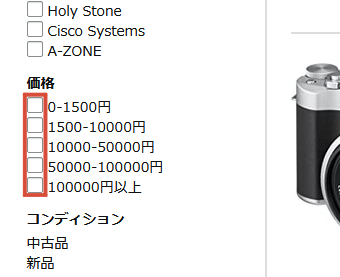
3.すると、指定した価格帯の商品が画面に表示されます。
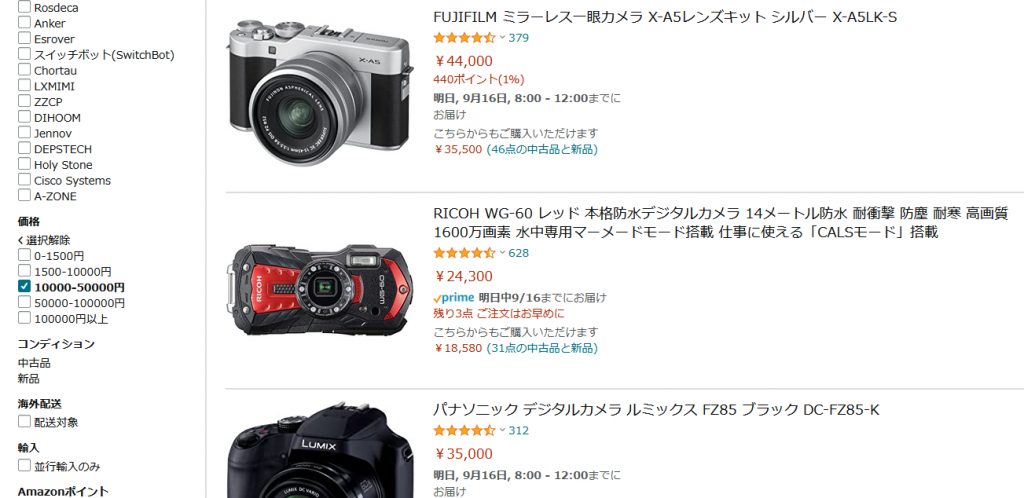
スマートフォンでの金額指定機能の使い方
次に、スマートフォンでの金額指定機能の使い方を解説します。
1.トップ画面で商品名を入れて検索ボタンを押します。
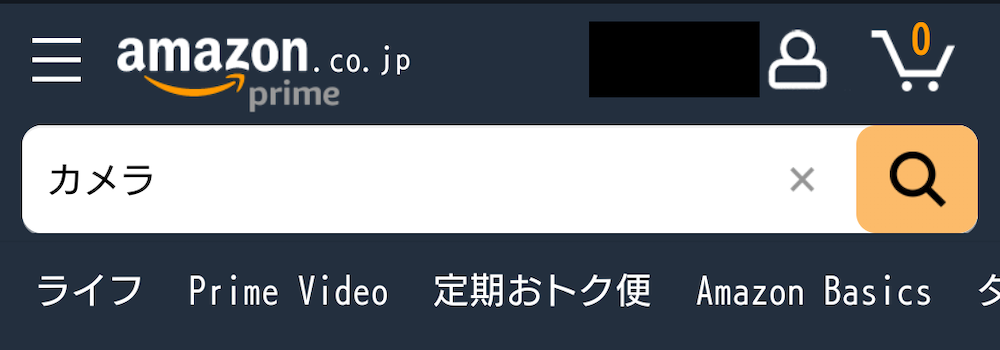
2.右上にある「絞り込み」の文字をタップします。
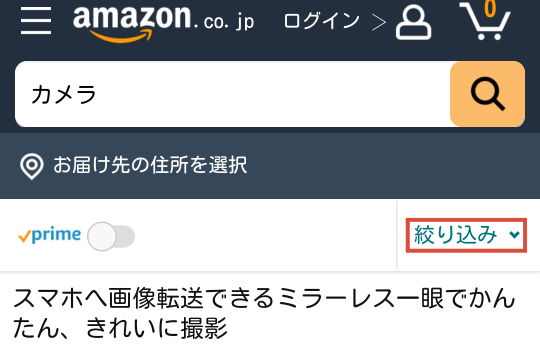
3.表示された画面をスクロールしていき、「価格&セール」という項目の希望する価格帯を選びます。
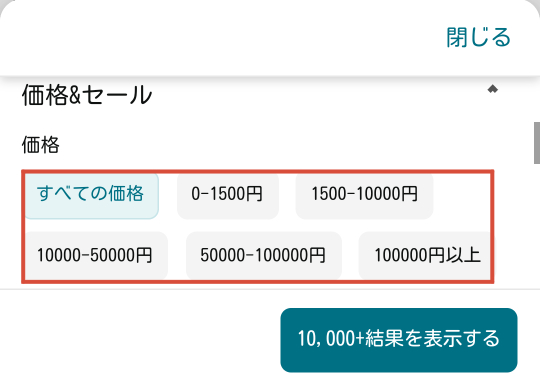
4.すると、指定した価格帯の商品が画面に表示されます。
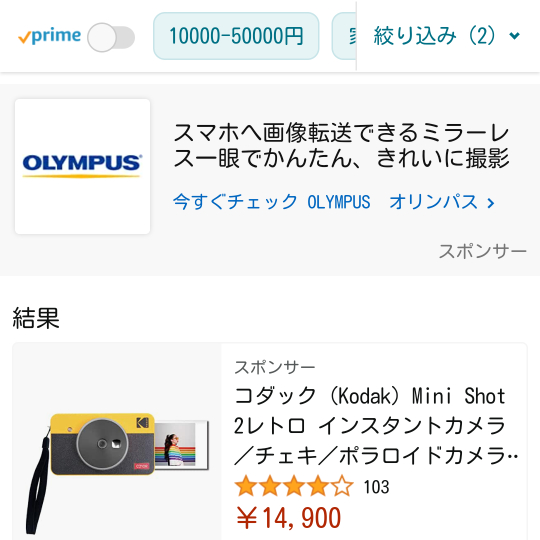
Amazonでの値段の絞り込みは一部ジャンルには非対応
Amazonの商品の中には、以下のようにカテゴリを選択しても価格指定が行えないジャンルがあります。
- Kindleストア
- プライムビデオ
- Audible/オーディオブック
- Amazonデバイス
- Amazon定期おトク便
標準的な金額指定機能のデメリット
Amazonの標準的な金額指定機能は、「0-1,500円」「1,500-5,000円」「5,000-10,000円」「10.000-30,000円」「30,000円以上」といったように、かなり広い範囲で価格帯が設定されているのが特徴です。
しかし、これでは「1,000円以下」や「3,500円以上~4,999円以下」のような細かい金額設定ができません。
そこで、さらに細かく金額指定をする方法を次の項目でご紹介したいと思います。
Amazonでより細かく値段を絞り込みたいときは

この項目では、Amazonでより細かく金額を指定する方法をご紹介します。使いこなすと大変便利ですので、ぜひ参考にしてください。
「○○円以上」の商品の指定
まずは、「○○円以上の商品」の指定の仕方をご紹介します。
○○円以上の商品を指定するコマンドは以下の通りです。これを検索時に商品のURLの末尾に入力します。
「&low-price=○○」
たとえば、値段が3,000円以上の商品を絞り込み検索する場合は以下の手順になります。
- Amazonのトップ画面で検索したい商品のカテゴリを選択(またはテキストボックスに商品のキーワードを入力)
- 「検索」ボタンをクリック
- URLの末尾に「&low-price=3000」と入力
すると、3,000円を超える商品が画面に表示されます。
「○○円以下」の商品の指定
次に、○○円以下の商品の指定を紹介します。
○○円以下の商品を指定するコマンドは以下の通りです。これも検索時に商品のURLの末尾に入力すればOKです。
「&high-price=○○」
3,000円以下の商品を検索する方法は以下の手順になります。
- Amazonのトップ画面で検索したい商品のカテゴリを選択(またはテキストボックスに商品のキーワードを入力)
- 「検索」ボタンをクリック
- URLの末尾に「&high-price=3000」と入力
すると、3,000円以下の商品に絞り込んで検索が行われ、画面に表示されます。
「○○円~○○円」の商品の指定
○○円~○○円の商品を指定したいときは、先ほど説明した○○円以上/○○円以下のように、商品のURLの末尾に指定コマンドを入力します。
指定コマンドは、以下の通りです。
「&price=○○-○○」
ただし、価格の単位表記が少し異なります。
たとえば、1円であれば「1.00円」、100円であれば「100.00円」、1,000円であれば「1000.00円」となります。つまり、0が2つ増えるということです。
仮に1円~1,000円までの商品を指定する場合は、以下のように入力してください。
「&price=100-100000」
1円~1,000円までの金額指定の方法は以下の通りです。
- Amazonのトップ画面で検索したい商品のカテゴリを選択(またはテキストボックスに商品のキーワードを入力)
- 「検索」ボタンをクリック
- URLの末尾に「&price=100-100000」と入力
これで1円から1,000円までの商品を絞り込んで検索できます。
また、さらに細かい金額指定をしたい場合は、
URLの末尾に以下のコマンドを入力し、●●●の部分に価格の下限額と上限額を指定します。ただし、この場合は価格の単位は通常通りです。
「&low-price=●●●&high-price=●●●」
仮に999円~1,299円の商品を指定する場合は、以下のコマンドをURLの末尾につければ、その範囲の価格の商品が表示されます。
「&low-price=999&high-price=1299」
ただし、商品によっては指定範囲以外の金額の商品が表示される場合もありますので注意してください。とは言え、おおむね範囲内の商品に絞り込めるため、うまく利用すればかなり便利になることでしょう。
さらに便利な指定コマンド

Amazonの金額指定機能には、以下のようなさらに便利な指定コマンドもあります。それぞれのコマンドについて詳しく解説していきます。
- 割引率の指定コマンド
- 在庫の指定コマンド
- 本/書籍の指定コマンド
割引率/在庫指定コマンド
割引率と在庫についての指定コマンドは、下記のとおりです。
割引率の指定コマンド
できるだけ商品を安く購入したい場合は、割引率の指定コマンドを利用しましょう。
たとえば、50%割引の商品を検索する場合は、以下の指定コマンドを商品のURLの末尾に入力すればOKです。
「&pct-off=50-」
また、50~80%割引の商品を探したい場合は、以下のように入力すれば50%~80%Offの商品を表示できます。
「&pct-off=50-80」
在庫の指定コマンド
URLの末尾に以下のコマンドを入力すると、在庫切れの商品が表示されます。
「&sort=-salesrank」
過去に出品されていた商品について調べたい場合に役立つので使ってみましょう。
本・書籍の指定コマンド
金額指定以外にも、便利な指定コマンドがあります。たとえば、本や書籍を検索したい場合は、「ISBNコード」と呼ばれる国際標準図書番号を利用するのがおすすめです。
本や書籍に記載されている10桁(または13桁)のコードを検索窓に入力すれば、検索したい商品が表示されます。
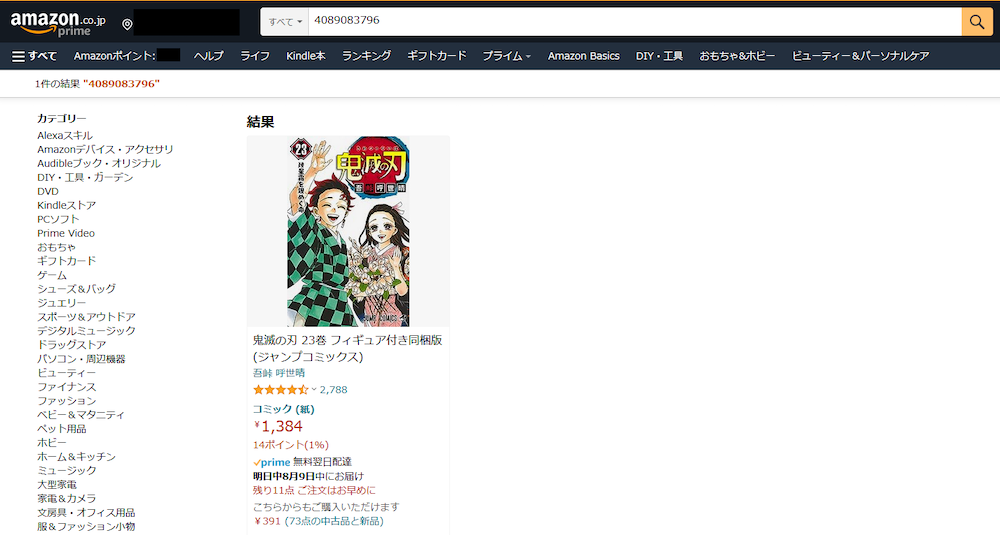
Amazonの金額指定機能の注意点

Amazonの金額指定機能を使用する際は、いくつか注意点があります。この項目ではその注意点について詳しく解説します。
Amazonで値段の絞り込みをしてもスポンサープロダクトは通常表示される
Amazonには、「スポンサープロダクト広告」という広告機能があり、商品検索結果ページや商品詳細ページ、検索結果内などに表示されます。

このスポンサープロダクト広告は、金額指定機能を使用して絞り込み検索をした場合も通常通り表示されるため注意が必要です。
複数の価格が設定されている場合はうまく反映されないことも
商品の中には、サイズやカラーによって複数の価格が設定されていることがあります。
このような複数の価格が設定されている商品の場合、金額指定しても設定した価格に収まらず、効率的に商品を検索できないことがあります。
以上のように、たとえ指定コマンドを使って絞り込み検索してもうまく反映されない商品があることは把握しておきましょう。
Amazonの金額指定機能を使うタイミングは?

この項目では、Amazonの金額指定機能を使いこなすためのタイミングについてご紹介します。おすすめのタイミングは以下の二つです。
- 商品を予算内で収めたいとき
- 利益率の高い商品を探すとき
商品を予算内で収めたいとき
商品を探す際に、予算を決めて検索する方も多いと思います。金額指定機能は、ピンポイントで価格を指定することができるので、商品を予算内で収めたいときにも大いに役立ちます。
商品のURLの末尾に範囲指定コマンドの「&price=○○-○○」、または「&low-price=●●●&high-price=●●●」を入力すれば、予算範囲内の商品を検索することが可能です。 金額を細かく設定して商品を探したいときにおすすめです。
利益率の高い商品を探すとき
Amazonは世界最大級のオンラインマーケットなので、転売ビジネスの仕入れ先として利用している方も多いでしょう。しかし、その億単位と言われる商品の中から利益率の高い商品を瞬時に見つけ出すのは至難の業です。
しかし、金額指定コマンドを上手に利用することで、利益が見込める商品を効率よく絞り込むこともできます。
まず、値段が○○円以上の商品を検索するコマンド「&low-price=○○」を使って、Amazonで売値が高い商品を絞り出してみましょう。
以上のようなコマンドを使って商品を絞り込むことで、転売時に売上が大きくなりそうな商品を探す大きなヒントになります。
Amazonの金額指定コマンドを使って効率的に商品を検索しよう

今回は、Amazonの金額指定機能について詳しく解説しました。
Amazonには標準的な金額指定機能がありますが、これだけでは商品をある程度絞り込むことはできても、細かく指定するのが難しいというデメリットがあります。
そこで、おすすめなのがコマンドを使った金額指定です。
指定コマンドを使うと、「○○円以上」「○○円以下」「○○円以上~○○円以下」といったように具体的に金額の指定ができるほかにも、割引率指定や在庫指定なども可能になるため、より細かく商品を絞り込むことができるようになります。
これにより、予算内で欲しい商品を探したり、利益率の高い商品を仕入れたりできるほか、低価格で高品質な商品を絞り込める可能性も高くなるのです。
転売ビジネスに従事している方は、ぜひこのAmazonの金額指定機能を積極的に活用して、効率的な商品検索に役立ててください。








